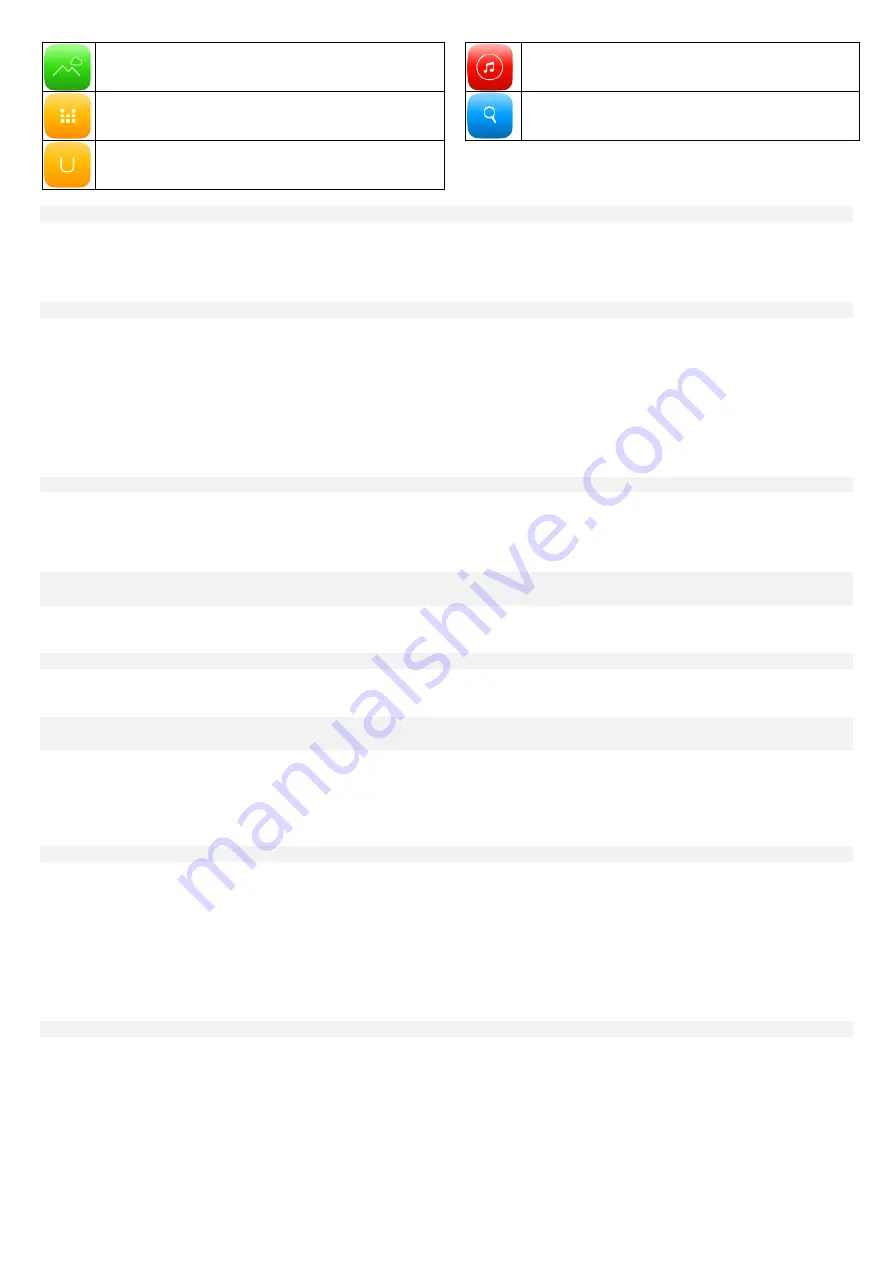
47
www.spokey.eu
www.spokey.pl
Virtual reality
– Virtuelle Realität
Local music
– Lokale Musik
Program fitness
– Fitness-Programm
Online APP
– Online-App
User programs
– Benutzerprogramme
System SETTINGS - EINSTELLUNGEN
Im Einstellungs-
Panel sind folgende Optionen verfügbar:
Wifi
– Anzeige verfügbarer Netzwerke; Ein- und Ausschalten von
Netzwerken
Backlight (Beleuchtung)
– stellen Sie durch Verschieben des Punkts die
entsprechende Display-Helligkeit ein
Wallpaper (Hintergrundbild)
– Möglichkeit der Auswahl eines Desktop-
Hintergrunds aus 8 verfügbaren Bildern. Vor der Entscheidung für ein
konkretes Bild ist eine Vorschau des Hintergrundbilds möglich.
BENUTZERKONTO
– ERSTELLUNG UND LOGIN
Um Zu
gang zur vollen Funktionalität des Zählers zu erlangen (u. a.
Teilen der Ergebnisse in sozialen Netzwerken), müssen Sie sich zum
individuellen Benutzerkonto einloggen.
Jeder Benutzer kann sein Konto anlegen (und bei späteren Trainings
seine Daten nutzen), zu diesem Zweck sollte dieser:
o
Zum Benutzer-Zentrum gehen (User Center)
o
Die Option „Benutzer-Registrierung (User Registration)” wählen.
o
Seine Angaben und sein Passwort ausfüllen.
o
Daten bezüglich Geschlecht, Größe und Gewicht ermöglichen die
korrekte Anzeige der Parameter und Ergebnisse des Trainings. Diese
Daten können jederzeit nach der Erstellung des Kontos durch Klicken
der Taste „Login/Daten-Änderung“ (User Login/Information changes)
geändert werden, die im Hauptfenster des Benutzer-Zentrums (User
Center)
verfügbar ist.
Nach der Erstellung eines Kontos wird vor jedem Training empfohlen,
sich bei diesem einzuloggen. Dank dessen speichert das System die
Trainingsdaten des Benutzers
AKTIVITÄTS-VERLAUF – Movement data
Der Trainingsverlauf des Benutzers wi
rd im Aktivitäts-Verlauf aufbewahrt
(Movement data).
Um Zugang zu den Trainingsdaten zu erlangen, wählen Sie im Benutzer-
Zentrum (User center)
die Position Aktivitäts-Verlauf (Movement data).
Die angezeigten Statistiken präsentieren den Trainingsverlauf des
Benutzers.
Die Liste kann bearbeitet werden
– Ergebnisse können durch Markieren
der Position und Auswahl von „Delete” gelöscht werden.
TRAINING
Trainingsparameter
Incline (Neigungswinkel)
–
Neigungswinkel des Laufbands (%)
Pulse (Puls)
–
Pulswert (Sc
hläge pro Minute)
Time (Zeit)
–
Trainingsdauer (m:s)
Distance (Distanz)
–
bewältigte Distanz (km)
Calories (Kalorien)
–
Anzahl der verbrannten Kalorien (kcal)
Speed (Geschwindigkeit)
–
Laufgeschwindigkeit (km/h)
TEILEN VON TRAININGSERGEBNISSEN
Nach jedem Trainingsende erscheint eine Zusammenfassung.
Sie können
Ihre Ergebnisse in sozialen Medien teilen, indem Sie das entsprechende
Symbol anklicken und sich bei Ihrem Konto einloggen.
Um zum Hauptbildschirm zurückzukehren, klicken Sie das Symbol X.
VERF
ÜGBARE MODI
Quick Start
Schneller Trainingsstart, ohne Notwendigkeit der vorherigen Einstellung
der Trainingsparameter.
Der Benutzer kann die Trainingsparameter während des Trainings
ändern, je nach individuellem Bedarf.
Die Parameter (Geschwindigkeit,
Neigungswinkel) können mittels der
Tasten auf der Konsole oder in den Laufband-
Griffen geändert werden.
Um das Training zu beginnen, klicken Sie den Schriftzug Start (Go).
Der Benutzer kann das Training jederzeit beenden (das Laufband
anhalten), indem er die Stop-
Taste drückt.
Contests -
WETTKÄMPFE
Rivalisierung des Benutzers mit dem System.
Der Benutzer wählt eines aus 12 voreingestellten Programmen mit
unterschiedlichem Schwierigkeitsgrad.
Die Standarddauer des Modus beträgt 30 Minuten. Die Trainingslänge
kann mittels der Tasten
„+” und „-“ geändert werden.
Der Benutzer kann seine Ergebnisse und seine Position im Wettkampf
durch die Beobachtung des 400-m-Laufbahn-Simulators kontrollieren.
Es besteht auch die Möglichkeit der parallelen Nutzung der
Anwendungen: Local Video (Filme), Local music (Musik) sowie Online
Searching (Internetbrowser und soziale Medien).
Um zu einem anderen Trainingsmodus zu wechseln (Virtual Reality,
User Program, Program Fitness, HRC) ist die Unterbrechung des
Wettkampfes erforde
rlich. Für den Wechsel zu einem anderen
Trainingsmodus, klicken Sie im angezeigten Fenster YES (Ja), um den
Wettkampf fortzusetzen, klicken Sie NO (Nein)
Um das Training zu beginnen, klicken Sie den Schriftzug Start (Go).
Der Benutzer kann das Training jederzeit beenden (das Laufband
anhalten), indem er die Stop-
Taste drückt.
VIRTUAL REALITY
VIRTUELLE REALITÄT))
Auswahl der Szenerie
– des Bildschirm-Hintergrunds und der ihm
zugeordneten Route. Der Benutzer kann eine von sechs realistischen
Szenerien ausw
ählen, und so den Eindruck des Laufs im Gelände erhalten.
Während des Trainings können entsprechend Laufgeschwindigkeit
(Speed) sowie Neigungswinkel des Laufbands (Incline) eingestellt
werden.
Die Parameter (Geschwindigkeit, Neigungswinkel) können mittels der
Tasten auf der Konsole oder in den Laufband-
Griffen geändert werden.
Das Training beginnt nach dem Klicken des Schriftzugs Start.
Das Training endet mit dem Anhalten des Laufbands nach erreichter
Distanz für die jeweilige Szene. Der Benutzer kann das Training (das
Laufband) auch jederzeit anhalten, indem er auf den Schriftzug Stop
klickt..
Summary of Contents for HALLETT II
Page 19: ...18 www spokey eu 2 2 x 1 3 4 30 45 50 10 15 5 http bit ly spokey WARMUP...
Page 20: ...19 www spokey eu a STOP b WEE...
Page 54: ...53 www spokey eu 1 KROK STEP INGSNIS SOLIS SCHRITT 2 KROK STEP INGSNIS SOLIS SCHRITT...
Page 55: ...54 www spokey eu 3 KROK STEP INGSNIS SOLIS SCHRITT 4 KROK STEP INGSNIS SOLIS SCHRITT...
Page 56: ...55 www spokey eu 5 KROK STEP INGSNIS SOLIS SCHRITT 6 KROK STEP INGSNIS SOLIS SCHRITT...
Page 60: ...59 www spokey eu...










































